
Inhaltsverzeichnis:
- Autor John Day [email protected].
- Public 2024-01-30 07:19.
- Zuletzt bearbeitet 2025-01-23 12:52.




Hallo allerseits, Ich habe diesen tragbaren Arduino-gesteuerten Herzfrequenzmesser gebaut.
Schritt 1: Was ich verwendet habe - Materialien
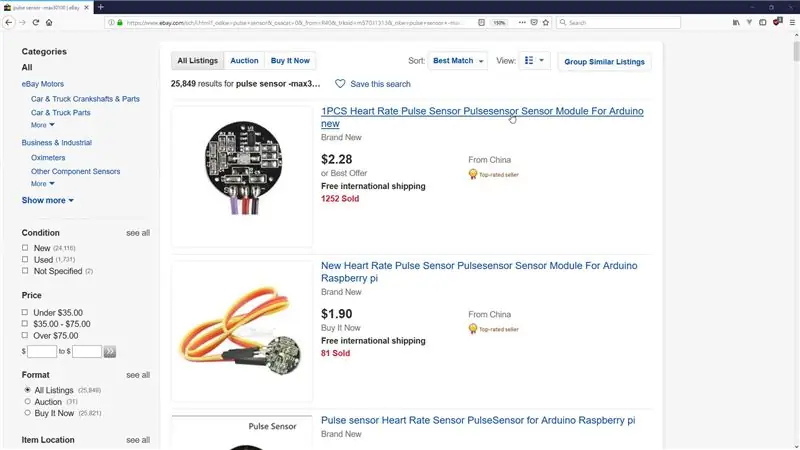

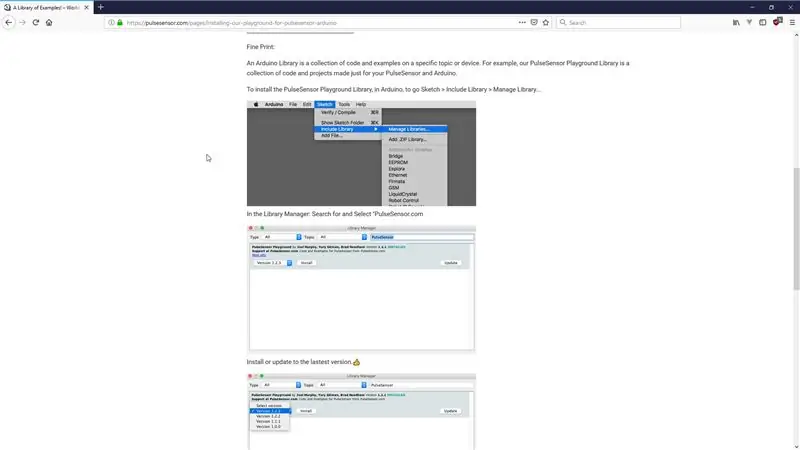
Vor einiger Zeit habe ich diesen Herzfrequenzsensor bei eBay bestellt, mit der Idee, ein tragbares Gerät zu entwickeln, das Ihnen die aktuelle Herzfrequenz anzeigt, ganz im Stil des Star Trek Tricorders.
Das von mir gebaute Gerät besteht aus einem Arduino Pro Mini mit Pulssensor und einem OLED-Display.
Der Sensor wurde ursprünglich von einer Firma namens World Famous Electronics entwickelt und wurde 2011 als Kickstarter-Kampagne gestartet. Sie bieten eine Bibliothek für den Arduino, damit Sie ihn sehr einfach anschließen können. Ich werde einen Link dazu unten in der Beschreibung hinterlassen.
Zur Anzeige der Beats per Minute Messung ist der Arduino mit einem Mini-OLED verbunden.
Einige der im Projekt verwendeten Komponenten (Affiliate-Links):
Arduino Pro Mini
Pulssensor
Mini-OLED
Lötstation
Löten Sie
Elektrische Scheren
Drehwerkzeug
Schritt 2: Schema
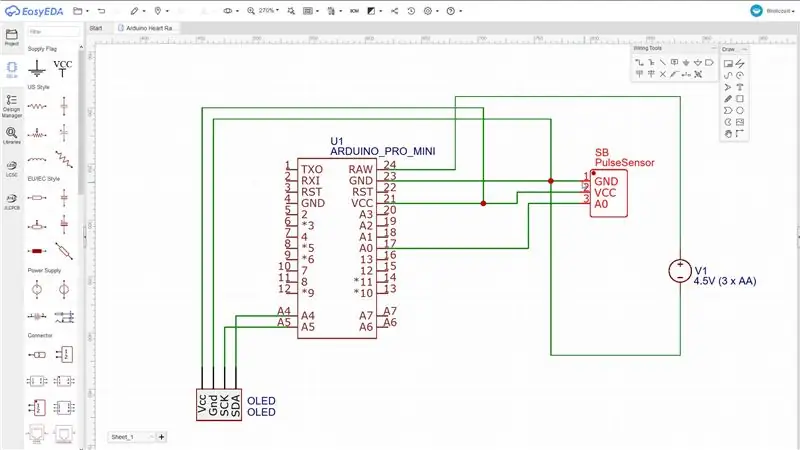
Das Display verwendet das I2C-Protokoll und ist daher nur mit 4 Drähten verbunden. Auf dem Schaltplan sehen Sie, dass wir außer den Stromkabeln des Sensors und des OLED nur 3 weitere Kabel anschließen müssen.
Der A0-Pin des Pulssensors ist mit dem A0-Analogeingang des Arduino verbunden, der SDA-Pin des Displays ist mit dem A4-Analogeingang des Arduino verbunden und der SCL ist mit dem A5-Analogeingang verbunden.
Das gesamte Projekt wird mit 3 AA-Batterien betrieben, die oben im Griff untergebracht sind, der früher ein Beschleuniger für ein sich drehendes Spielzeug war. Der Batterieeingang ist mit dem Roheingang des Arduino pro mini verbunden.
Link zum Schaltplan auf EasyEda:
easyeda.com/bkolicoski/Arduino-Herzfrequenz-Monitor
Schritt 3: Code
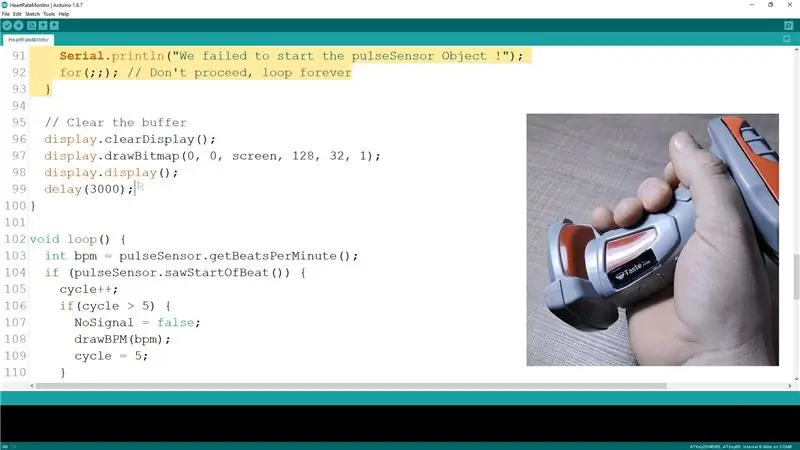
Der Code für den Arduino ist sehr einfach und es ist nur eine Mischung aus den Beispielen für die OLED und den Sensor.
Am Anfang stehen die Bibliotheksdefinitionen und die Initialisierung für die OLED und den Sensor. Als nächstes folgt die Definition der beiden Bilder, die ich im Projekt verwendet habe, meines Logos und des Herzsymbols, das bei der Anzeige der Schläge pro Minute verwendet wird.
In der Setup-Funktion stellen wir sicher, dass wir sowohl mit dem Sensor als auch mit dem Bildschirm kommunizieren können und wenn alles gut geht, zeigen wir das Boot-Logo an.
Im Loop-Bereich erhalten wir zuerst den aktuellen BPM-Wert vom Sensor und prüfen dann, ob wir 5 Mal hintereinander die steigende Flanke eines Heartbeats gesehen haben, um diesen BPM-Wert darzustellen. Wenn nicht, zeigen wir eine Nachricht auf dem Bildschirm an, damit der Benutzer warten kann.
Ich habe es so gemacht, um alle Störungen in den Daten zu beseitigen, sodass wir nur Werte anzeigen, wenn wir wissen, dass wir eine stabile Ausgabe vom Sensor haben. Der gesamte Quellcode wird auf meinem GitHub-Konto gehostet und Sie finden ihn unter dem folgenden Link.
github.com/bkolicoski/arduino-herzfrequenzmesser
Schritt 4: Gehäuse



Ich habe zuerst alle Verbindungen auf einem Steckbrett hergestellt und nachdem ich überprüft habe, dass alles funktioniert, habe ich das Gehäuse hergestellt.
Nachdem ich den Griff geöffnet hatte, entfernte ich den Motor, der sich im Boden befand, und begann mit der Planung der Platzierung der Sensoren. Ich habe zwei Öffnungen ausgeschnitten, eine für den Sensor und eine für den Bildschirm. Nachdem ich beide Löcher mit einer Feile ausgeräumt habe, habe ich den Bildschirm und den Sensor an eine Seite des Kunststoffgriffs geklebt und mit der Verkabelung fortgefahren.
Da ich für das Prototyping mit einem Arduino Uno gearbeitet habe, habe ich die gleiche Skizze auf einen Arduino Pro Mini hochgeladen, bevor ich etwas gelötet habe, da dies viel einfacher ist.
Schritt 5: Viel Spaß


Das Gerät ist keineswegs ein wissenschaftliches und es hat definitiv seine Pannen. Der Sensor ist ziemlich empfindlich und kann oft viele inkonsistente Daten ausgeben, insbesondere wenn er ziemlich stark oder sehr wenig gedrückt wird.
Es hat jedoch sehr viel Spaß gemacht, dieses Projekt zu bauen und war für mich wirklich lehrreich, da ich zum ersten Mal sowohl mit dem Sensor als auch mit der OLED arbeite.
Wenn Sie Vorschläge haben, wie ich den Monitor verbessern kann, lassen Sie sie in den Kommentaren, teilen und mögen Sie dieses Instructable und abonnieren Sie meinen YouTube-Kanal für weitere ähnliche Videos in Zukunft.
Danke schön!
Empfohlen:
Einen Arduino-Gitarren-Tuner herstellen – wikiHow

So bauen Sie einen Arduino-Gitarren-Tuner: Dies sind die Anweisungen, um einen Gitarren-Tuner aus einem Arduino und mehreren anderen Komponenten zu machen. Mit Grundkenntnissen in Elektronik und Codierung können Sie dieses Gitarrenstimmgerät herstellen. Zuerst müssen Sie wissen, was die Materialien sind. Ma
ALARMA ARDUINO CON SENSOR DE MOVIMIENTO, SIRENA Y AVISO AL TLF. MÓVIL: 9 Schritte

ALARMA ARDUINO CON SENSOR DE MOVIMIENTO, SIRENA Y AVISO AL TLF. MÓVIL: Este proyecto consiste en a alarma básica que Detecta presencia, activa una sirena de 108dB y visa al usuario mediante un SMS (opcional). Permite también el control remoto básico por parte del usuario a través de SMS (encendido, apagado, reinicio
Heimwerken -- Einen Spinnenroboter herstellen, der mit einem Smartphone mit Arduino Uno gesteuert werden kann – wikiHow

Heimwerken || Wie man einen Spider-Roboter herstellt, der mit einem Smartphone mit Arduino Uno gesteuert werden kann: Während man einen Spider-Roboter baut, kann man so viele Dinge über Robotik lernen. Wie die Herstellung von Robotern ist sowohl unterhaltsam als auch herausfordernd. In diesem Video zeigen wir Ihnen, wie Sie einen Spider-Roboter bauen, den wir mit unserem Smartphone (Androi
Einfaches BLE mit sehr geringem Stromverbrauch in Arduino Teil 2 - Temperatur- / Feuchtigkeitsmonitor - Rev 3: 7 Schritte

Easy Very Low Power BLE in Arduino Teil 2 – Temperatur-/Feuchtigkeitsmonitor – Rev 3: Update: 23. November 2020 – Erster Austausch von 2 x AAA-Batterien seit 15. Januar 2019 dh 22 Monate für 2x AAA AlkalineUpdate: 7. April 2019 – Rev 3 of lp_BLE_TempHumidity, fügt Datum/Uhrzeit-Plots hinzu, verwendet pfodApp V3.0.362+ und automatische Drosselung, wenn
Arduino-Programmierung über das Handy -- Arduinodroid -- Arduino-Ide für Android -- Blinzeln: 4 Schritte

Arduino-Programmierung über das Handy || Arduinodroid || Arduino-Ide für Android || Blink: Bitte abonnieren Sie meinen Youtube-Kanal für weitere Videos…… Arduino ist ein Board, das direkt über USB programmiert werden kann. Es ist sehr einfach und günstig für College- und Schulprojekte oder sogar für Produktprototypen. Viele Produkte bauen zunächst darauf für i
